Phải làm thế nào để có thể đăng nhập nhiều tài khoản gmail trên máy tính mà không cần phải thoát ra khỏi tài khoản này rồi đăng nhập vào tài khoản kia nhỉ? Bài viết hôm nay của mình sẽ hướng dẫn các bạn cách đăng nhập gmail nhiều tài khoản trên máy tính mà không cần phải đăng xuất tài khoản này và đăng nhập và tài khoản kia.
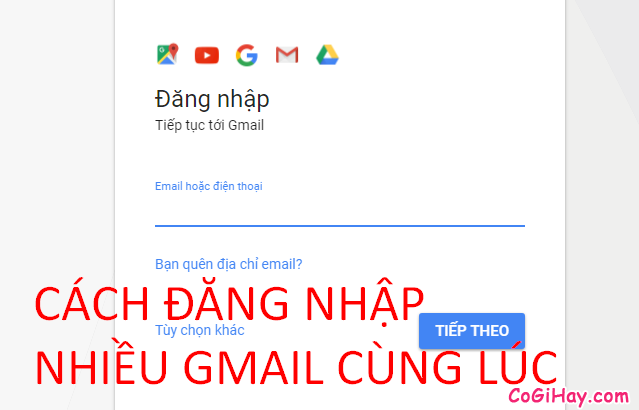
Hòm thư điện tử Gmail cho phép người dùng đăng ký nhiều tài khoản Gmail khác nhau, nhưng người dùng Gmail chỉ cho phép người dùng được đăng nhập vào duy nhất một tài khoản của mình, tuy nhiên vẫn nhiều cách để thực hiện đăng nhập nhiều tài khoản gmail cùng lúc, các bạn có thể tham khảo dưới đây.
Các cách đăng nhập gmail với nhiều tài khoản đăng nhập cùng lúc
Sau đây, mình xin giới thiệu chi tiết về hộp thư điện tử gmail và hướng dẫn các bạn cách đăng nhập nhiều tài khoản Gmail cùng một thời điểm trên PC và máy tính chạy hệ điều hành Windows.
Bài viết được viết bởi thành viên website CoGiHay.com
Có bốn cách để đăng nhập tài khoản Gmail cùng một thời điểm trên máy tính, các cách cụ thể như sau:
Cách 1: Đăng nhập nhiều Gmail trên các trình duyệt khác nhau
Bạn có thể đăng nhập nhiều tài khoản Gmail cùng một thời điểm và sử dụng nhiều trình duyệt web khác nhau như Opera Mini, Mozilla Firefox, Cốc Cốc, Internet Explorer, Google Chrome,…
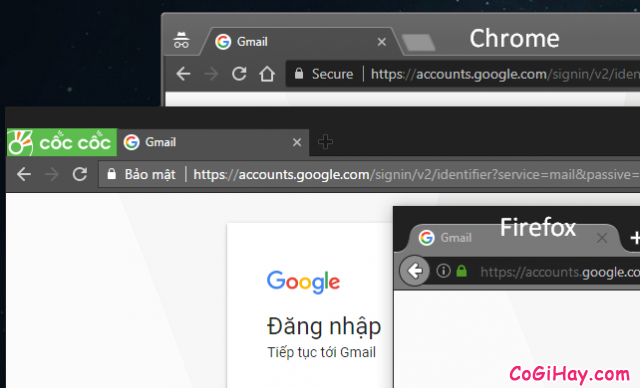
Mỗi trình duyệt lướt Web mà mình vừa kể ở trên, nếu người dùng mở nhiều trình duyệt Website cùng một lúc thì có thể đăng nhập vào được nhiều tài khoản Gmail hơn.
Cách 2: Sử dụng tính năng thêm tài khoản của Google
Bản thân Google hay Gmail cũng đã cho phép bạn thêm tài khoản Gmail để sử dụng chung nhiều tài khoản trên một trình duyệt rồi, tuy nhiên bạn sẽ cần phải chuyển qua chuyển lại giữa các tài khoản, bạn có thể thêm tài khoản gmail bằng cách nhấn vào biểu tượng avatar của bạn trên Gmail rồi chọn “Thêm tài khoản” như hình dưới đây:
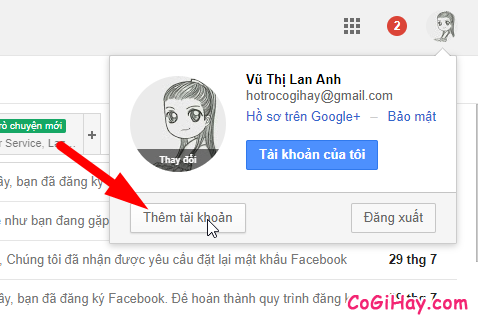
Cách 3: Đăng nhập gmail trên trình duyệt ẩn danh
Các bạn hãy đăng nhập hai tài khoản Gmail và sử dụng chế đồ lướt Web ẩn danh. Người dùng có thể kết hợp chế độ bình thường và chế độ ẩn danh của trình duyệt Website để đăng nhập cùng một lúc hai tài khoản Gmail.
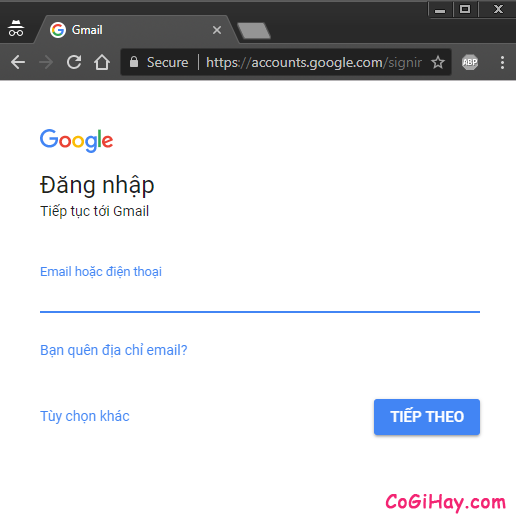
Đối với trình duyệt trình duyệt Internet Explorer và trình duyệt Mozilla Firefox người dùng có thể mở trình duyệt Website ẩn danh, các bạn hãy mở trang Web sau đó nhấn tổ hợp phím Ctrl + Shift +P.
Còn đối với trình duyệt Cốc Cốc và trình duyệt Google Chrome, người dùng có thể lướt Web ẩn danh dựa vào cách mở trình duyệt lên sau đó nhấn tổ hợp phím Ctrl + Shift + N hoặc vào theo trình tự như hình dưới đây.
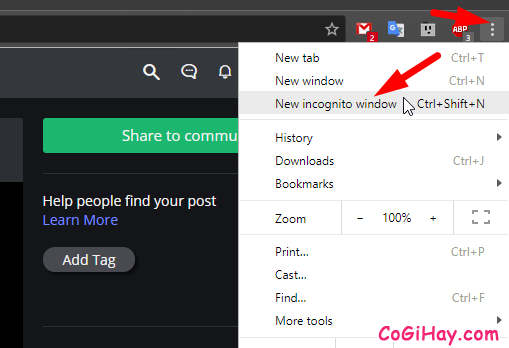
Cách 4: Đăng nhập gmail ở các Profile – Hồ sơ trình duyệt khác nhau
Bạn có thể sử dụng các Hồ Sơ – Profile của Google Chrome, Firefox hoặc Cốc Cốc để đăng nhập nhiều tài khoản Gmail cùng lúc, mỗi tài khoản ở trong một profile trình duyệt.
Cách thêm hồ sơ chrome, bạn nhấn vào tên người dùng hiện hành hoặc người dùng đầu tiên như sau:
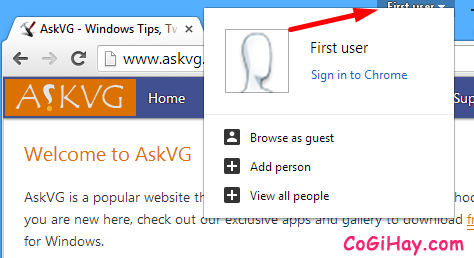
Rồi chọn vào Manager People sau đó chọn “Add Person” để thêm người dùng Chrome mới, rồi đăng nhập vào gmail với hồ sơ chrome mới.
Cảm ơn các bạn đã quan tâm đọc bài viết của mình, chúc các bạn thành công!





